当您进入在位编辑任务时,系统会创建一个临时轮廓,通过该轮廓可以编辑基于多段线或轮廓的对象构件。该轮廓具有不同的子构件,您可以修改这些子构件的显示。
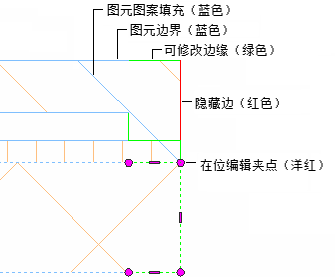
修改边缘和边界特性
- 进入在位编辑任务,如“在位编辑轮廓的步骤”、“关于使用主体饰面”和“关于替代单个对象上的曲面图案填充”中所述。
- 选择临时轮廓,单击鼠标右键,然后单击“编辑对象显示”。
- 根据显示修改是应用于图形中的所有在位编辑轮廓还是选定的轮廓,选择下列选项之一:
- 若要对图形中的所有轮廓应用全局显示修改,请确认为“显示特性源”选择了“图形默认值”,并且未选中“对象替代”复选框。
- 若只将修改应用于当前选定的轮廓,请选中“对象替代”复选框。
- 单击
 。
。 - 在“图层/颜色/线型”选项卡上,修改下列构件的特性:
- 图元:此构件控制您对其中的构件进行在位编辑的对象的显示。例如,如果您在位编辑墙收头,此显示构件将控制墙边界。
- 图案填充:此显示构件控制临时轮廓的图案填充的图层/颜色/线型特性。这与指定给对象本身的任何图案填充无关,而且仅在在位编辑模式下显示。在默认情况下,此构件处于关闭状态。
- 可修改边缘:此显示构件控制轮廓中可修改的活动边缘的显示。
- 隐藏边缘:控制视图中隐藏的对象边缘的显示。如果您隐藏了一个边缘,那么,退出在位编辑模式时,该边缘不会显示。当您处于在位编辑模式时,该边缘将显示为一条红线。
修改在位编辑夹点的颜色
- 单击

 “选项”。
“选项”。 - 单击“AEC 编辑器”选项卡。
- 在“未选定的夹点颜色”下,将样式的颜色修改为所需的颜色。